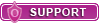ich habe mir heute ein iPhone 5 gekauft. Ich habe von meinem vorherigen iPhone 4 ein Backup gemacht. Dabei wurde aus irgendeinem Grund die Musik nicht gesichert (anscheinend). Ich habe also das neue angeschlossen mit mit einem Backup eingerichtet...(der standard Weg um Daten vom alten aufs neue zu übertragen). Nun habe ich ein großes Problem! Meine Musik wurde nicht übertragen! Ich habe die Musik noch auf meinem alten Phone. Ich habe mich schlau gemacht und viele sagen man sollte es mit "Sharepod" vom iPhone auf den PC und dann zu iTunes und dann aufs neue iPhone tun. Allerdings werden bei mir nur 17 Titel in Sharepod angezeigt. Was mache ich jetzt?
BITTE HELFEN, OHNE MUSIK NÜTZT ES MIR PRAKTSICH NICHTS
LG Marc

 Hilfe
Hilfe
 Neues Thema
Neues Thema Antworten
Antworten


 Nach oben
Nach oben